| ユーザーマニュアル|スマートフォン|Flash|Mobile|管理者マニュアル|インストール方法|初期設定ガイド |
インストール方法 Windows版 (Denbun IMAP アップデート版)
サーバのOSにはWindows Server、WebサーバにはIISを使用することを前提としています。
インストールをはじめる前に、動作環境をご確認ください。
|
1.インストール開始
インストールを開始します。
Windowsへの現在のログオンユーザーがAdministratorでない場合には、一旦ログオフし、「Administrator」ユーザーでログオンしなおしてください。
ダウンロードしたファイルをマウスの左ボタンでダブルクリックすると、インストールが始まります。
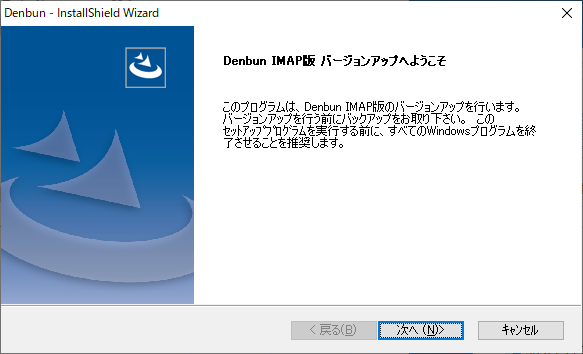
「次へ」ボタンを押してください。
2.使用許諾権契約書の確認
最初に「使用許諾権契約書」が表示されますので、必ずご一読ください。
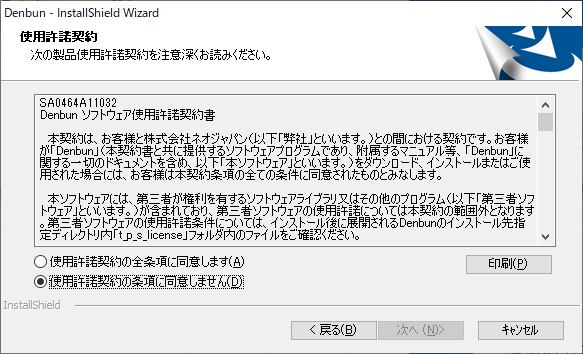
「同意します」を選択した後、「次へ」ボタンを押してください。
3.Denbun本体のインストール先を選択
次に旧バージョンでインストールしたDenbun本体のインストール先を選択します。
Denbun本体のインストール先とは、「dnwml.exe」ファイルが格納されているフォルダです。
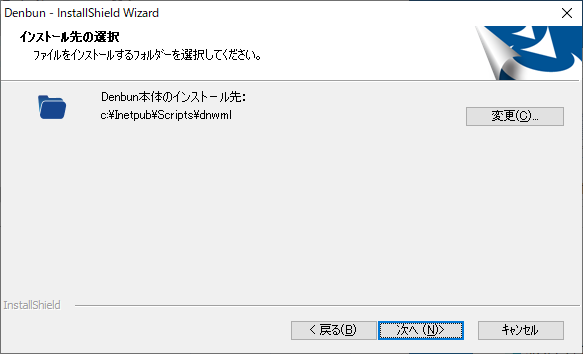
IISをお使いの場合、通常デフォルトで表示されている内容のまま「次へ」ボタンを押してください。
4.Webサーバのホームディレクトリの選択
※バージョンによっては、選択しない場合もあります。
次に旧バージョンでインストールしたホームディレクトリを選択します。
ホームディレクトリとは、「dnwmlroot」フォルダが格納されているフォルダです。
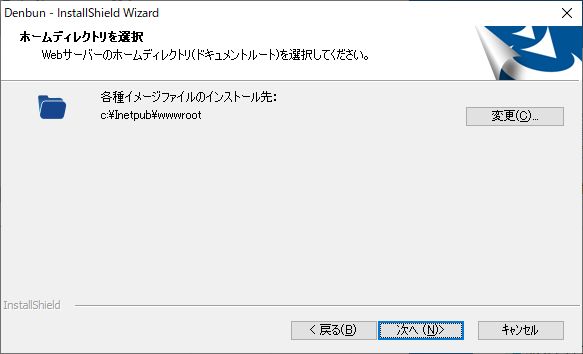
IISをお使いの場合、通常デフォルトで表示されている内容のまま「次へ」ボタンを押してください。
5.入力内容の確認
ここまでで入力した内容を確認する画面が表示されます。
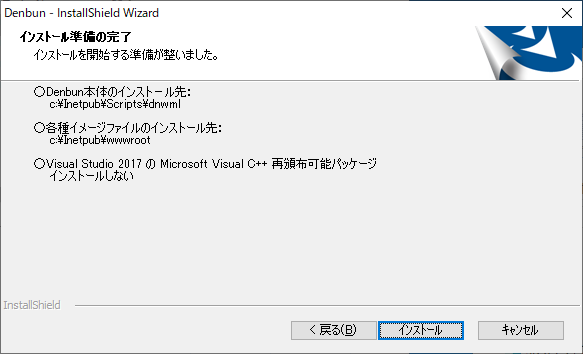
間違いがなければ「インストール」ボタンを押してください。
するとインストールが始まり、ファイルのコピーが始まりますので、そのまましばらくお待ちください。
6.完了
コピーが完了すると、インストールは完了です。
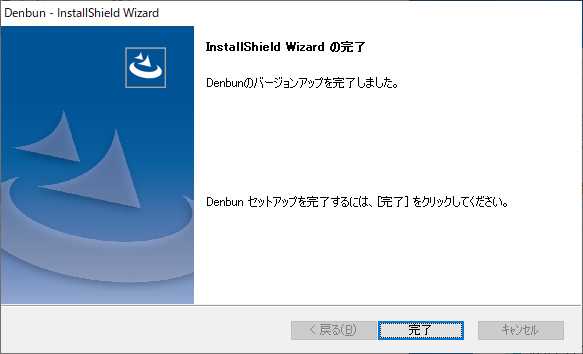
7.セキュリティ対策【重要】
インストール完了後に、Webサーバーの設定調整を行います。Denbunで使用するデータフォルダ内のファイルを、ブラウザから実行できないように設定します。
※本設定を行わなくてもDenbunは動作しますが、セキュリティ対策のため必ず設定するようにしてください。
※既に設定済みの場合は、本作業は必要ありません。
8.インストール後の確認
上記7までが正常に完了したら、ブラウザにてDenbunにアクセスしてください。
URL(例):
http://(servername)/scripts/dnwml/dnwmlconfig.exe?
※servernameは、お使いのサーバのマシン名、もしくはIPアドレスを入力してください。
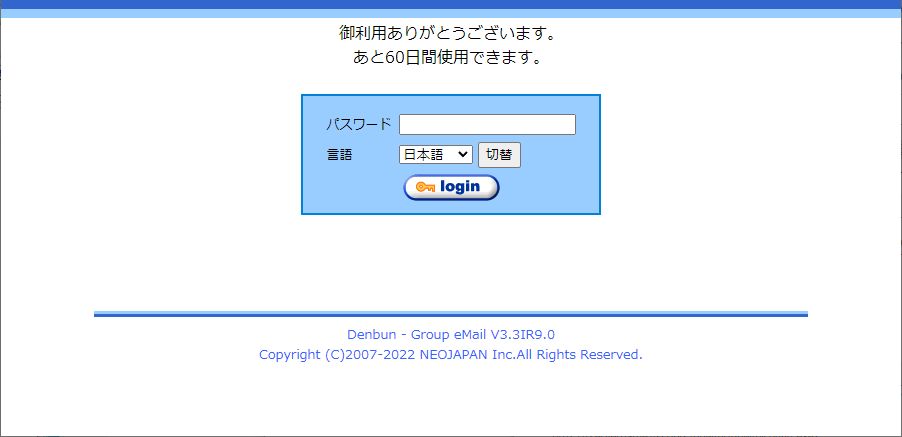
ログイン画面の下部に、アップデート後のバージョンが表示されていることを確認していてください。
Copyright (C) NEOJAPAN Inc. All Rights Reserved. |